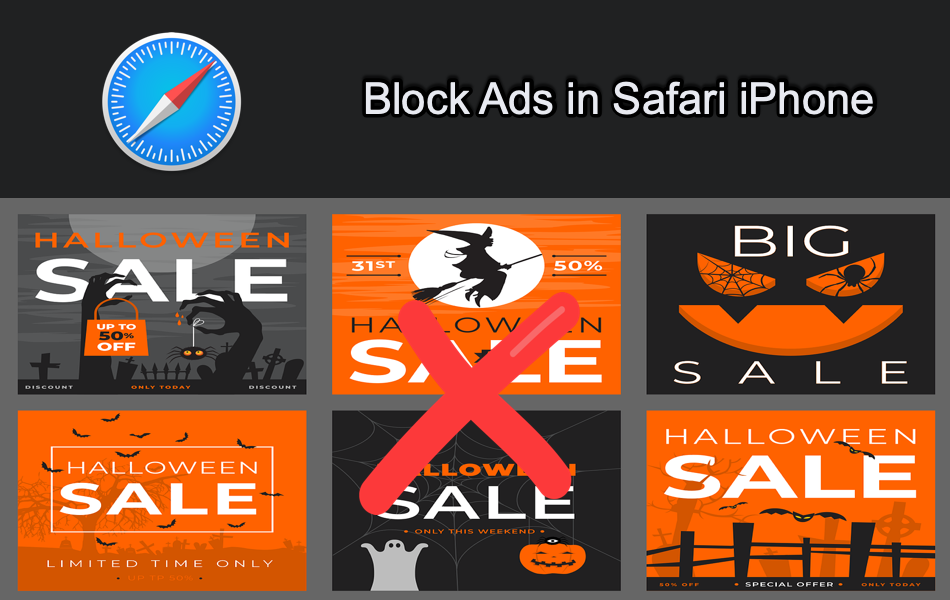如何使用拦截器阻止iPhone中Safari的广告
内容货币化是一个价值数十亿美元的行业,谷歌等互联网巨头的大部分收入来自在线广告。 早些时候,Google AdSense 等按点击付费的程序对每页显示的广告数量有限制。 但是,此功能稍后已被删除,发布商可以无限展示广告,无论内容的长度如何。 尤其是在移动设备上,每隔几段就会看到一则广告,您很容易感到恼火。 这最终导致了广告拦截软件的开发,您可以使用它来拦截不必要的广告。
推荐:在Windows 11上查找MAC地址的方法
使用内容拦截器拦截 Safari iPhone 应用程序中的广告
Safari 是 iPhone 中的默认浏览器。 尽管您可以使用其他浏览器,例如 Google Chrome、Firefox 或 Edge,但许多人继续使用 Safari,因为它是 Apple 的原生应用程序。 Apple 提供了一个名为“内容拦截器”的选项,用于在 Safari 中查看无广告网站。 但是,您需要第三方应用程序在一定程度上使用此功能来去除广告。 在这里,我们将使用广告拦截器扩展程序和 Firefox Focus 浏览器来解释使用内容拦截器在 Safari 中禁用广告。
请记住,我们谈论的是在浏览网站时阻止 Safari 应用程序中的广告。 这对于阻止弹出和显示横幅广告很有用。 您将无法使用本文中介绍的方法阻止应用内显示的广告。 为此,您可能需要购买该应用程序的高级版本。
使用 AdBlock 扩展阻止 Safari 广告
广告拦截器扩展在桌面设备中很流行,以防止在浏览器中加载广告。 好的部分是您可以在 iPhone 中使用相同的广告拦截器应用程序来拦截 Safari 浏览器中的广告。 设置扩展分三个步骤:
第 1 步 – 安装和设置 AdBlock 扩展
- 首先,在您的 iPhone 中前往 App Store 并搜索“广告拦截器”。
- 像任何其他应用程序一样查找并安装 AdBlock 扩展程序。
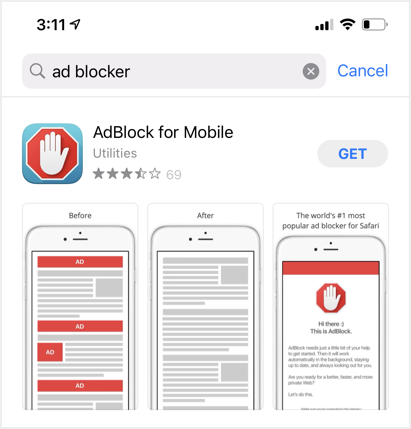
- 安装应用程序后,点击它打开。 该应用程序将要求您允许使用无线数据。 选择“WLAN & Cellular”选项,以便它可以在两个网络上工作。
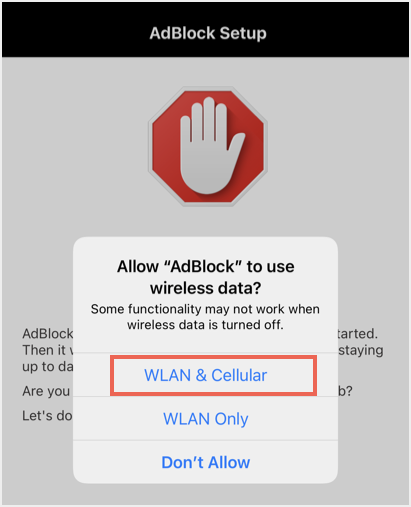
- 之后,点击“首先:启用 AdBlock!” 选项显示在屏幕底部。
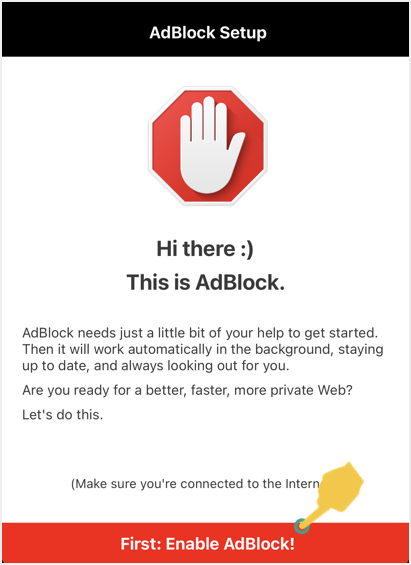
- 在下一个屏幕上,您可以允许或禁用非侵入性广告。 我们建议启用此选项,因为像我们这样的许多发布商依靠广告收入来维持生活。
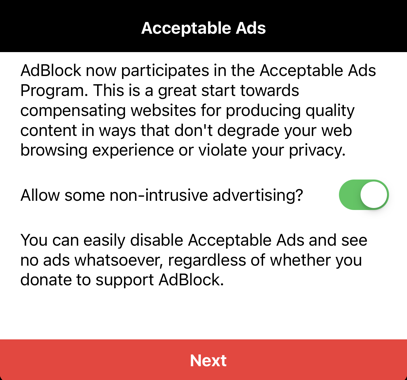
- 在下一个屏幕中启用通知并确认弹出窗口以允许通知。 这是一个可选步骤,如果您不喜欢,您可以随时禁用通知。 之后,点击屏幕底部的“退出设置”。
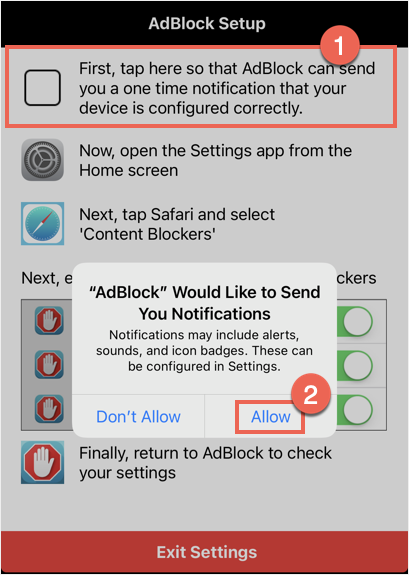
- 现在,AdBlock 应用程序将打开(或者您可以点击并打开它)并显示过滤器列表的最后更新日期的状态。 如果您发现某些广告潜入网页,您可以随时更新过滤器列表。
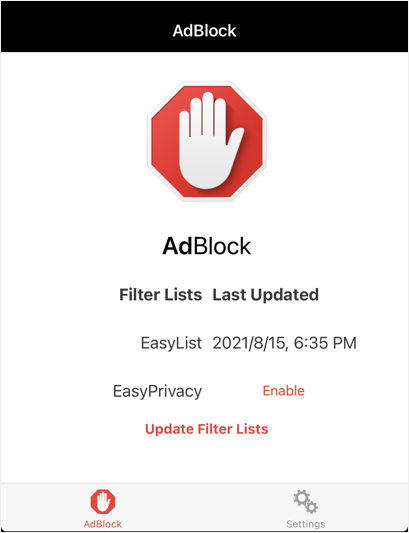
推荐:如何修复iOS 17个人语音在iPhone上不起作用
第 2 步 – 在 Safari 中启用 AdBlock
如前所述,您必须启用 AdBlock 扩展才能使用 Safari 的内容拦截器功能。
- 转到“设置”应用程序并打开“Safari”设置页面。
- 点击“常规”部分下的“扩展”选项。 此选项之前作为“内容拦截器”提供,但在后来的 iOS 版本中重命名为“扩展”。
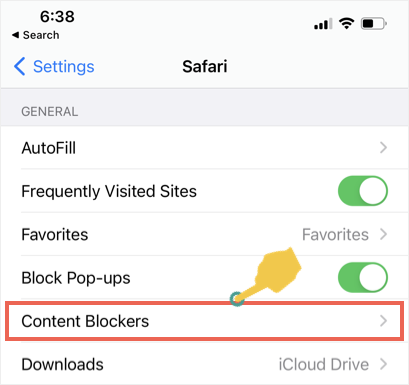
- 您将找到扩展程序添加的内容阻止程序列表。 启用所有内容拦截器,例如“AdBlock – 广告拦截”、“AdBlock – 国际语言”和“广告拦截 – 隐私保护”。
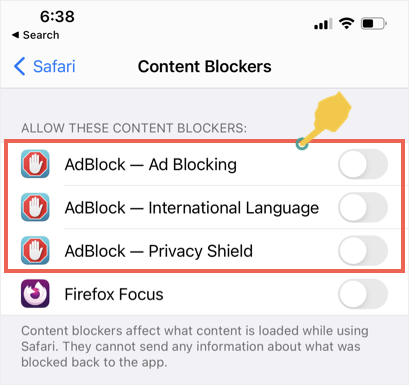
这将允许 AdBlock 扩展在 Safari 浏览器中查看网页时阻止所有不必要的广告。 当您在浏览器中访问 YouTube 等视频流媒体网站时,这适用于这些网站。 但是,内容拦截器仅适用于 Safari 浏览器,不适用于 Google Chrome 等第三方浏览器。
Step3 – 排除列表
如果您发现网站内容有用,我们建议您将该网站包含在广告拦截器的排除列表中。 当您将该域名列入白名单时,该应用程序将阻止该域并显示广告。
- 打开 AdBlock 应用程序并转到“设置”选项卡。
- 点击显示为第一个选项的“设置和帮助”。
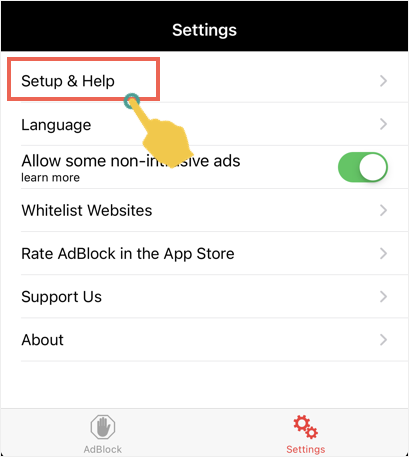
- 在下一个屏幕上,在标题“将网站添加到白名单”下方的文本框中输入要从阻止中排除的域名。
- 点击键盘上的“Go”键将域添加到排除列表中。
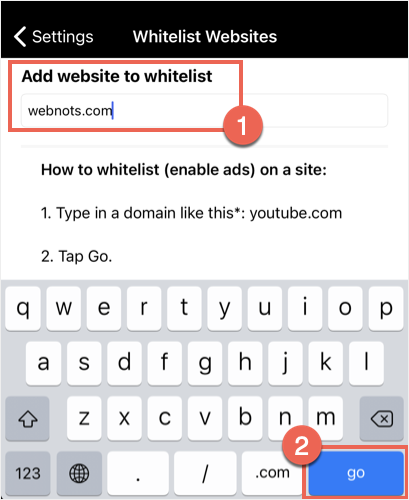
- 添加域后,您可以随时通过点击域上显示的垃圾桶图标将其删除。
使用 Firefox 隐私浏览器阻止 Safari 应用
尽管 AdBlock 扩展程序运行良好,但您仍然会看到一些广告在页面上偷偷摸摸。 这些通常来自参与可接受广告计划的广告商。 此外,AdBlock 和其他广告拦截器应用程序将屏蔽所有与广告相关的关键字。 例如,您无法打开网址为“example.com/advertise”的网页,因为该网址包含“广告”一词。 不幸的是,当您经常需要访问该类型的页面时,这很疯狂并且很容易让您发疯。
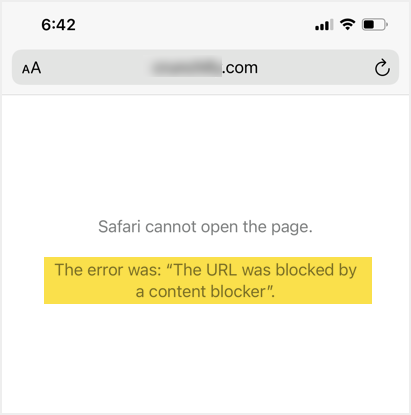
如果您不想使用 AdBlock 或任何其他广告拦截器扩展程序,则可以使用替代选项。 您可以使用具有多个选项的基于隐私的浏览器,例如 Firefox Focus。 这些浏览器允许您在查看站点后立即阻止跟踪器并删除历史记录。 此外,您可以使用 Firefox Focus 来阻止 Safari 浏览器中的广告,也可以使用相同的内容拦截器功能。
- 首先,从 App Store 安装 Firefox Focus 浏览器应用。 请记住,这是一个不同的应用程序,而不是默认的 Firefox 浏览器应用程序。
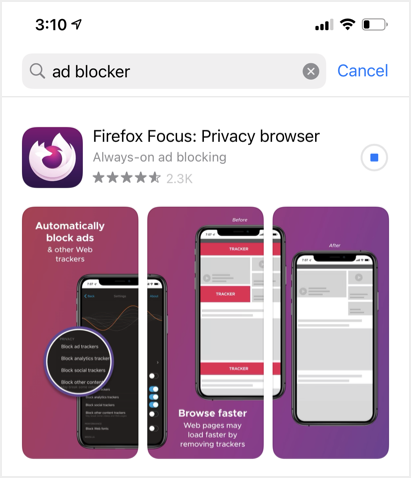
- 打开应用程序并点击右下角的齿轮图标以打开其设置页面。
- 向下滚动并启用“Safari 集成”选项下方显示的“Safari”选项。
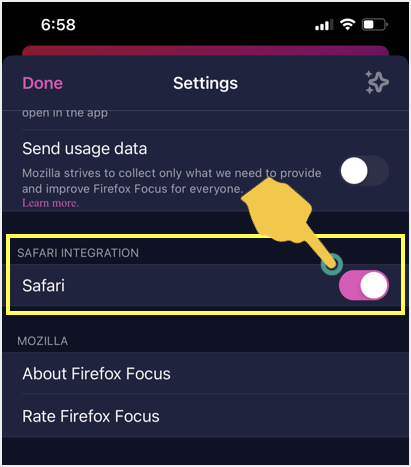
- 您将看到一条警告,提及“Firefox Focus in not enabled”以及如何在 Safari 中启用它的说明。
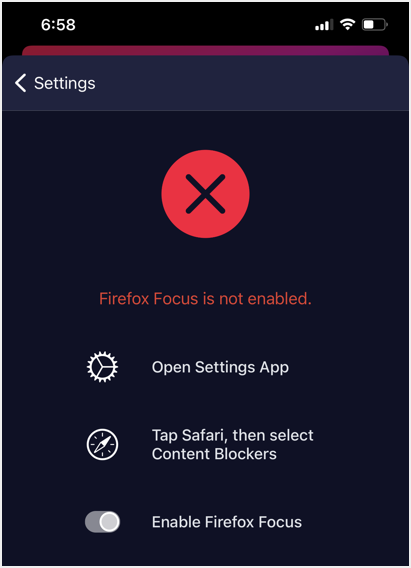
- 该过程与上述 AdBlock 扩展步骤 2 中的说明相同。 您必须转到 Safari 设置页面并从“扩展”部分启用 Firefox 隐私的内容阻止程序。
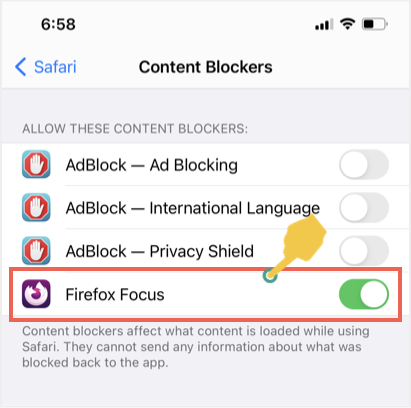
- 现在,在 Safari 中打开网页并测试广告是否被阻止。 如果您仍然在网页上看到广告,请点击 一个Safari 地址栏上显示的图标。 从菜单中选择“打开内容阻止程序”选项以立即阻止所有广告。
在 Safari 中使用阅读器视图
如果您不想安装其他应用程序或扩展程序,则可以尝试使用阅读器视图。 在我们之前的文章中,我们已经解释了如何在 Safari iPhone 应用程序中使用阅读器视图。 您可以简单地为特定网站切换此选项,或在所有网站的 Safari 设置页面中永久设置。 阅读器视图将帮助您清除页面上的所有杂物,包括广告。 但是,您可能会失去阅读网页内容的感觉,并对纯文本/图像感到厌烦。
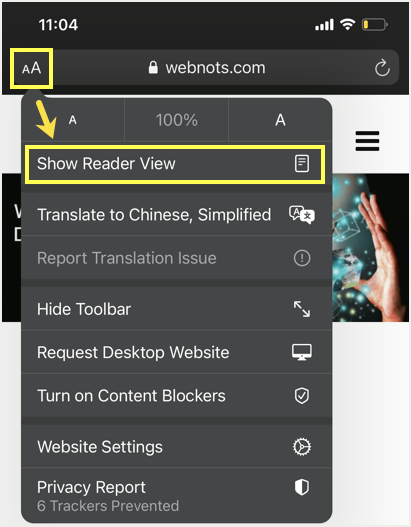
最后的话
Safari浏览器内容拦截器的一项有用功能,它允许第三方应用程序与 Safari 集成并阻止不需要的广告。 好的部分是不会有反馈发送到应用程序,因此阻止应用程序不会知道被阻止广告的详细信息。 这将有助于在阻止广告的同时保留隐私。 但是,Safari 扩展程序将有权读取您访问的所有页面的内容。 如果您这样做,请选择 Firefox Focus 或其他提供内容拦截器而不是广告拦截器扩展的浏览器。 尽管您可能会在 Acceptable Ads Program 的页面上看到很少有广告出现,但这不应该让人分心。